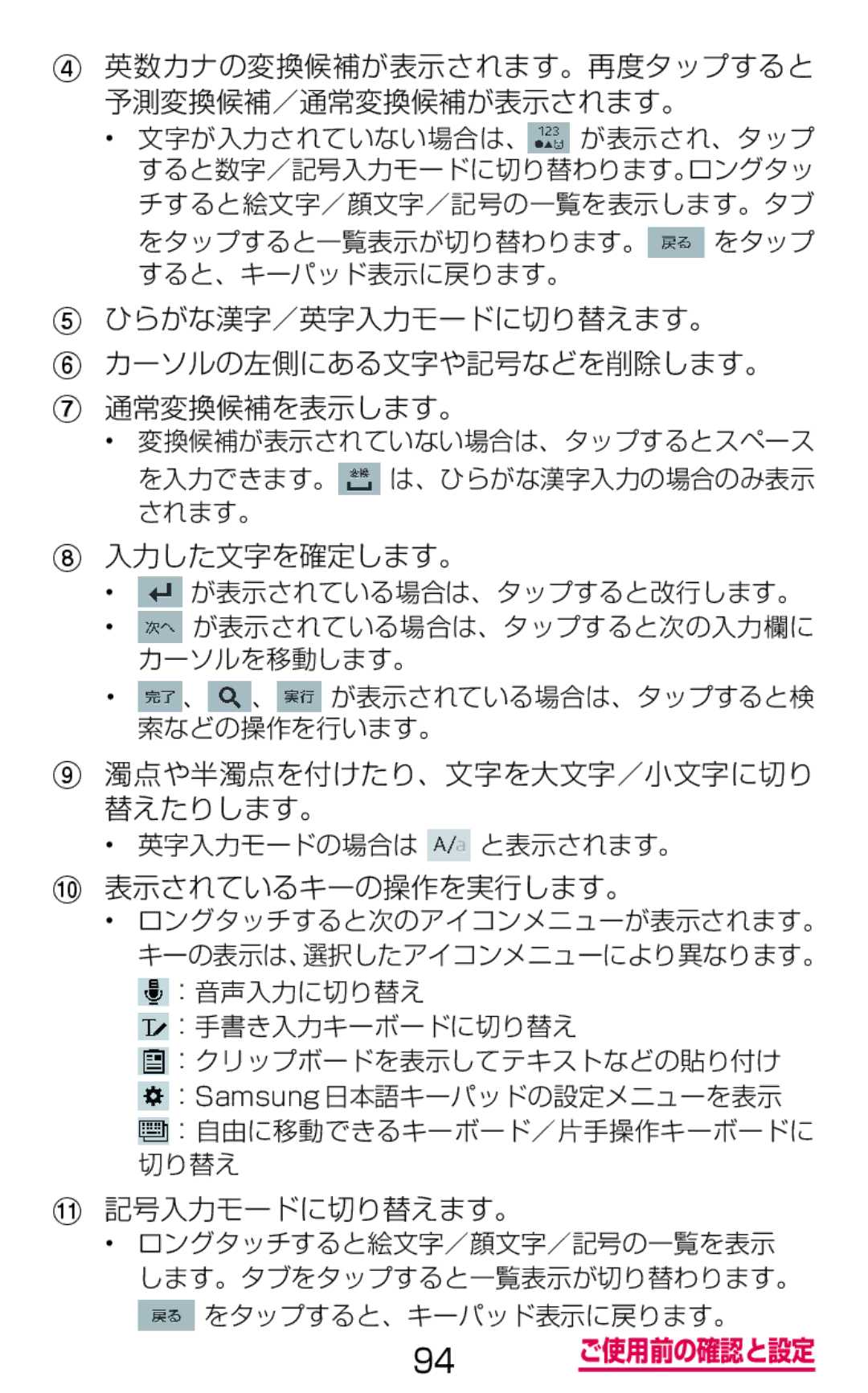D英数カナの変換候補が表示されます。再度タップすると 予測変換候補/通常変換候補が表示されます。
•文字が入力されていない場合は、 が表示され、タップ すると数字/記号入力モードに切り替わります。ロングタッ チすると絵文字/顔文字/記号の一覧を表示します。タブ
をタップすると一覧表示が切り替わります。 をタップ すると、キーパッド表示に戻ります。
Eひらがな漢字/英字入力モードに切り替えます。
Fカーソルの左側にある文字や記号などを削除します。
G通常変換候補を表示します。
•変換候補が表示されていない場合は、タップするとスペース
を入力できます。 は、ひらがな漢字入力の場合のみ表示 されます。
H入力した文字を確定します。
•![]() が表示されている場合は、タップすると改行します。
が表示されている場合は、タップすると改行します。
•が表示されている場合は、タップすると次の入力欄に カーソルを移動します。
•、 、 が表示されている場合は、タップすると検 索などの操作を行います。
I濁点や半濁点を付けたり、文字を大文字/小文字に切り 替えたりします。
•英字入力モードの場合は ![]() と表示されます。
と表示されます。
J表示されているキーの操作を実行します。
•ロングタッチすると次のアイコンメニューが表示されます。 キーの表示は、選択したアイコンメニューにより異なります。
![]() :音声入力に切り替え
:音声入力に切り替え
![]() :手書き入力キーボードに切り替え
:手書き入力キーボードに切り替え
![]() :クリップボードを表示してテキストなどの貼り付け
:クリップボードを表示してテキストなどの貼り付け
![]() :Samsung 日本語キーパッドの設定メニューを表示
:Samsung 日本語キーパッドの設定メニューを表示
![]() :自由に移動できるキーボード/片手操作キーボードに 切り替え
:自由に移動できるキーボード/片手操作キーボードに 切り替え
K記号入力モードに切り替えます。
•ロングタッチすると絵文字/顔文字/記号の一覧を表示 します。タブをタップすると一覧表示が切り替わります。 をタップすると、キーパッド表示に戻ります。
94ご使用前の確認と設定